win10在哪里打开屏幕录像 win10的屏幕录制功能如何打开
更新时间:2024-03-13 11:41:56作者:jkai
屏幕录制功能是小伙伴们经常使用的一个功能,它可以帮助我们轻松录制屏幕上的操作和内容。然而,许多小伙伴对于win10操作系统中的屏幕录制功能打开方法并不熟悉,那么win10在哪里打开屏幕录像呢?下面小编就教大家win10的屏幕录制功能如何打开,快来一起看看吧,希望对你有帮助。
具体方法
1. 同时按下键盘快捷键Win+i,打开设置界面,选择游戏进入。
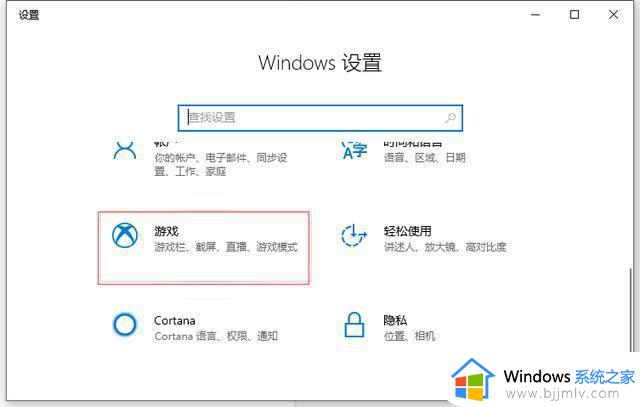
2. 在游戏栏可看到开启按钮。
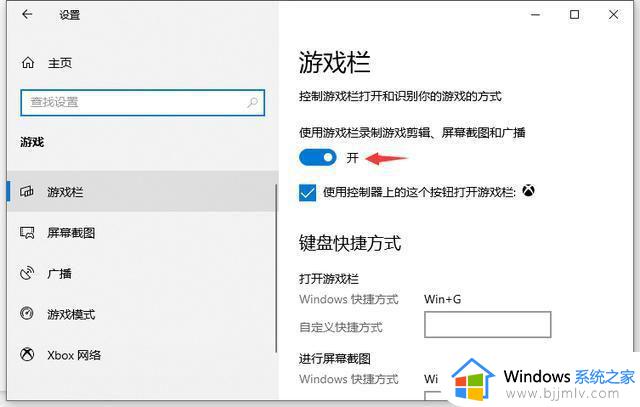
3. 录屏快捷如下,当然你可以自定义快捷方式;
打开游戏栏:Win+G
进行屏幕截图:Win+Alt+PrtScrn
录制: Win+Alt+G
开始/停止录制: Win+Alt+R
麦克风打开/关闭:Win+Alt+M
开始/暂停广播:Win+Alt+B
在广播中显示摄像头:Win+Alt+W
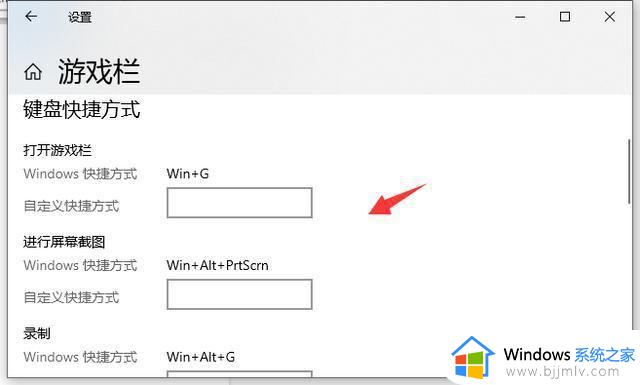
4. 同时按键盘Win+Alt+G,或者点击“开始录制”的按钮,这样就开始录屏了。
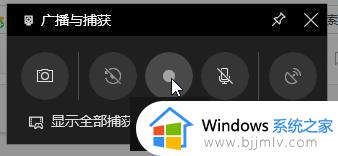
5. 同时按键盘Win+Alt+R,或者点击“停止录制”的按钮,这样就停止录屏了。
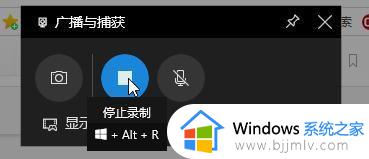
6. 停止后打开广播文件夹就可以看到录制的视频。
7. 还有截图功能,快捷键Win+Alt+PrtScrn,更多有趣的玩法都可以去尝试哦。
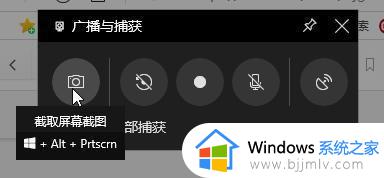
以上全部内容就是小编带给大家的win10的屏幕录制功能打开方法详细内容分享啦,不知道怎么操作的小伙伴,就快点跟着小编一起来看看吧,希望可以帮助到大家。
win10在哪里打开屏幕录像 win10的屏幕录制功能如何打开相关教程
- win10自带屏幕录制怎么打开 win10电脑自带的录屏功能在哪里
- win10屏幕录像方法 win10屏幕录像在哪里打开
- windows10 屏幕录制如何打开?win10屏幕录制在哪打开
- win10录制屏幕在哪 win10录屏在哪里打开
- win10自带屏幕录制怎么打开 win10自动录屏在哪里开启
- win10的录制视频在哪 win10电脑如何打开录屏功能
- window10录屏功能怎么打开?win10系统录屏功能在哪里
- win10录制屏幕保存到哪里了?win10录屏保存在哪个文件夹
- window10自带录屏在哪里 window10怎么打开录屏功能
- windows10屏幕键盘怎么打开 windows10的屏幕键盘在哪里打开
- win10如何看是否激活成功?怎么看win10是否激活状态
- win10怎么调语言设置 win10语言设置教程
- win10如何开启数据执行保护模式 win10怎么打开数据执行保护功能
- windows10怎么改文件属性 win10如何修改文件属性
- win10网络适配器驱动未检测到怎么办 win10未检测网络适配器的驱动程序处理方法
- win10的快速启动关闭设置方法 win10系统的快速启动怎么关闭
win10系统教程推荐
- 1 windows10怎么改名字 如何更改Windows10用户名
- 2 win10如何扩大c盘容量 win10怎么扩大c盘空间
- 3 windows10怎么改壁纸 更改win10桌面背景的步骤
- 4 win10显示扬声器未接入设备怎么办 win10电脑显示扬声器未接入处理方法
- 5 win10新建文件夹不见了怎么办 win10系统新建文件夹没有处理方法
- 6 windows10怎么不让电脑锁屏 win10系统如何彻底关掉自动锁屏
- 7 win10无线投屏搜索不到电视怎么办 win10无线投屏搜索不到电视如何处理
- 8 win10怎么备份磁盘的所有东西?win10如何备份磁盘文件数据
- 9 win10怎么把麦克风声音调大 win10如何把麦克风音量调大
- 10 win10看硬盘信息怎么查询 win10在哪里看硬盘信息
win10系统推荐